|
Drinko
| |

Администратор
|
Закрепление программ на панели задач Windows
Для закрепления значка программы на панели задач Windows, кликните правой кнопкой мыши по исполняемому файлу или ярлыку программы и выбирите в контекстном меню пункт "Закрепить на панели задач".
Кроме того, закрепить программу можно просто перетащив мышкой исполняемый файл или ярлык непосредственно на панель задач.
Закрепление папок на панели задач Windows
Чтобы закрепить папку на панели задач Windows 7, требуется выполнить несколько шагов:
1. Кликните правой кнопкой мыши на Рабочем столе --> в контестном меню выберите "Создать" --> Ярлык.
2. В поле "Расположение объекта" впишите: %windir%\explorer.exe X:\путь_до папки\имя_папки и нажмите "Далее".
(где X: - имя диска, путь_до папки - путь до требуемой папки, имя_папки - имя папки, которую необходимо закрепить).
3. В поле "Имя ярлыка" введите название папки и нажмите "Готово".
4. Закрепите созданный ярлык в Панели задач.
ВНИМАНИЕ! Закрепленные таким образом папки будут открываться в отдельном процессе и при недостатке оперативной памяти это может привести к заметному снижению производительности системы.
Закрепление Flip 3D на панели задач Windows
Чтобы закрепить на панели задач значок трехмерного переключения между окнами (Flip 3D), потребуются следующие шаги:
1. Кликните правой кнопкой мыши на Рабочем столе --> в контестном меню выберите "Создать" --> Ярлык.
2. В поле "Расположение объекта" впишите: %windir%\system32\rundll32.exe DwmApi #105 и нажмите "Далее".
3. В поле "Имя ярлыка" введите "Переключение между окнами" и нажмите "Готово".
4. Кликните правой кнопкой мыши по созданному ярлыку --> Свойства --> Сменить значек --> в открывшемся окне указываем путь %windir%\system32\imageres.dll --> нажмите "Ввод" --> выбирите значок Flip 3D --> OK --> OK.
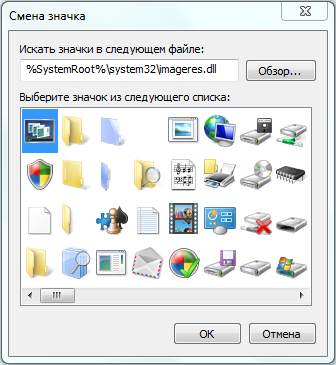
5. Закрепите созданный ярлык в Панели задач.
Закрепление Корзины на панели задач Windows
Для закрепления на панели задач Корзины, выполняем следующие шаги:
1. Кликните правой кнопкой мыши на Рабочем столе --> в контестном меню выберите "Создать" --> Ярлык.
2. В поле "Расположение объекта" впишите: %windir%\explorer.exe shell:RecycleBinFolder и нажмите "Далее".
3. В поле "Имя ярлыка" введите "Корзина" и нажмите "Готово".
4. Кликните правой кнопкой мыши по созданному ярлыку --> Свойства --> Сменить значек --> в открывшемся окне указываем путь %windir%\system32\imageres.dll --> нажмите "Ввод" --> выбирите значок Корзины --> OK --> OK.
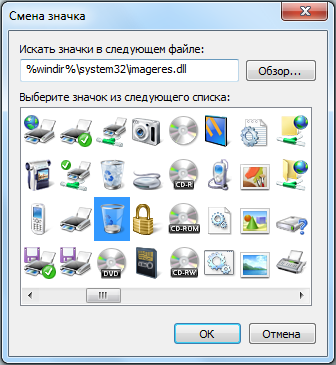
5. Закрепите созданный ярлык в Панели задач.
|
|
-------
|
138
|


